Youtubeでの配信方法
Youtubeで配信始めるためには
①Googleアカウントを作成する。
②Youtubeでチャンネル開設をする。手順①→右上のアイコンをクリックし、チャンネル開設という項目をクリックします。
手順②→始めるをクリック→アカウント名(私の場合は、hibashiseita Ff)をそのまま使うか、カスタム名(私の場合、FFさんのレトロゲーム動画チャンネルという名前にしています。)でチャンネルを作成するか選択する。(ここは作成する方の自由ですのでお任せします。)
③チャンネル開設が、完了したら、Youtube Studioにアクセスし
ライブストリーミングを有効化を行います。ライブストリーミングの有効化には
認証(電話番号認証となるため)が必要なため1日程度かかります。
携帯電話もしくはSMSで認証を行って、ライブストリーミングを有効化します。
(チャンネル開設してすぐに配信できるわけではありません。)
ライブ配信は、電話番号認証を行ってから24時間経過したアカウントでないと行えないようになっています。
ライブストリーミングの有効化が完了したら配信できますので、テストしてみましょう。
①作成をクリックする。
②ライブ配信開始をクリックする。
③編集をクリックします。

ストリームキーをコピーします。

ストリームキーのコピーが完了したら配信ソフト(私の場合はOBS Studio使用)を立ち上げて
配信→設定
先程、コピーしたストリームキーを貼り付けます。
Youtubeは、映像ビットレートが、最大で9000kbpsまでしか設定できません。
(私は、Youtubeは、映像ビットレートは、3500kbpsで設定しています)
(音声ビットレートは、160kbpsに設定しています。)
ニコ生は、映像ビットレートが、最大で6000kbpsまでしか設定できません。
(私は、ニコ生は映像ビットレートは、5096kbpsに設定しています。)
(音声ビットレートは、48kbpsに設定しています。)
私の、設定画像はこちら
Youtube編

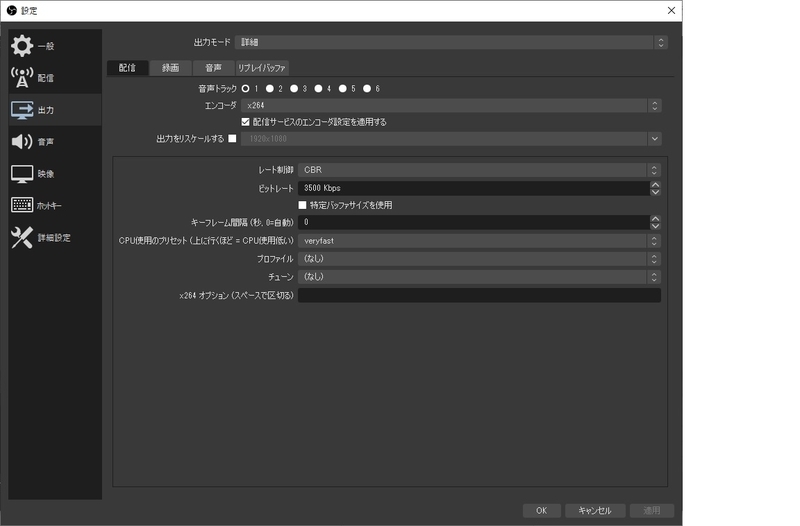
映像ビットレート、音声ビットレートは配信者の方のお好みにお任せします。


YouTube の DVR 機能を有効にすると、ライブ配信中に視聴者が一時停止、巻き戻し、視聴再開の操作ができるようになります。
私は、低遅延ONの設定にしています。
上記の設定が完了しましたら
OBS Studio の 配信開始ボタンをクリックすると
Youtubeの配信が始まると思います。
ニコ生とYoutubeのコメントを共有したい方は、マルチコメントビューアという
ソフトを使うと、両サイトの配信のコメントが見れるので良いかと思います。
(棒読みちゃんも設定すれば棒読みちゃんも使う事はできます。)
https://ryu-s.github.io/app/multicommentviewer